A hangsáv módosítása mindössze néhány kattintással
- A YouTube többnyelvű funkcióval rendelkezik, amely lehetővé teszi a videó megtekintését az ismerős nyelven.
- Az alkotóknak különböző nyelvű hangfájlokat kell feltölteniük egyetlen videóhoz.
- Elmagyaráztuk a lépéseket mobilon és asztali számítógépen is.
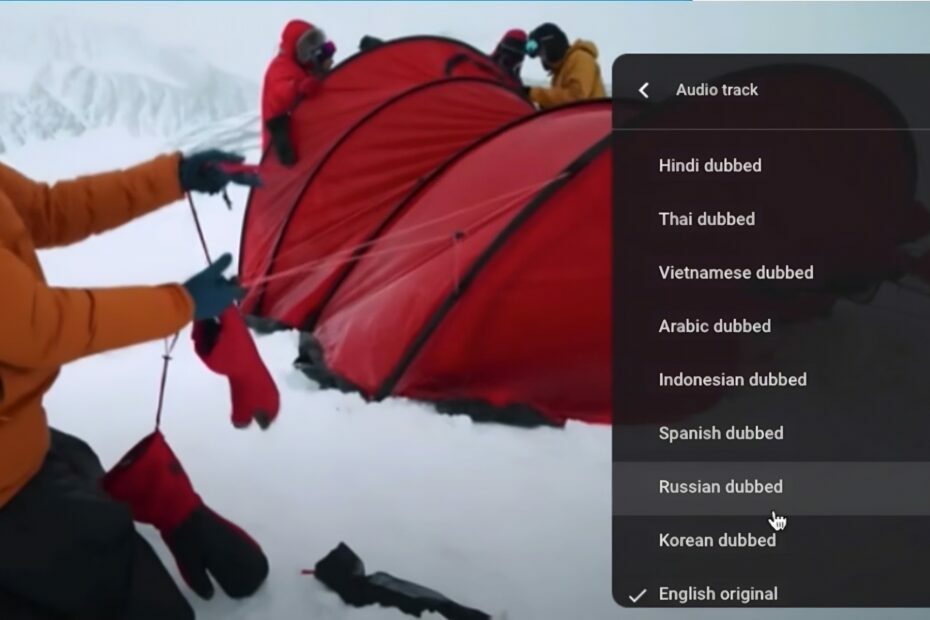
xTELEPÍTÉS A LETÖLTÉSI FÁJLRA KATTINTVA
Ez a szoftver kijavítja a gyakori számítógépes hibákat, megvédi Önt a fájlvesztéstől, a rosszindulatú programoktól és a hardverhibáktól, és optimalizálja számítógépét a maximális teljesítmény érdekében. Javítsa ki a számítógéppel kapcsolatos problémákat és távolítsa el a vírusokat 3 egyszerű lépésben:
- Töltse le a Restoro PC-javító eszközt amely a szabadalmaztatott technológiákkal együtt jár (szabadalom elérhető itt).
- Kattintson Indítsa el a szkennelést hogy megtalálja azokat a Windows-problémákat, amelyek számítógépes problémákat okozhatnak.
- Kattintson Mindet megjavít a számítógép biztonságát és teljesítményét befolyásoló problémák megoldásához.
- A Restorót letöltötte 0 olvasói ebben a hónapban.
A YouTube a legnépszerűbb szórakoztató állomásunk okoseszközeinken. Hallgathatunk dalokat, nézhetünk videókat és miegymás. Nagyon sok mindent meg lehet nézni a YouTube-on, sőt még különböző országokból, nyelvekből és régiókból származó tartalmakat is megtekinthetsz.
Az egyik izgalmas dolog, amit a YouTube kínál, az, hogy a felhasználók megváltoztathatják a hang nyelvét a YouTube-on. Igen. Könnyedén megtekinthet egy videót az anyanyelvén. Csak néhány kattintást kell tennie, és kész is. Ebben az útmutatóban megmutatjuk, hogyan teheti ezt meg. Menjünk bele rögtön.
Mi a YouTube többnyelvű funkciója?
A YouTube bemutatta a többnyelvű funkció amely lehetővé teszi az alkotó számára, hogy különböző nyelvű hangfájlokat töltsön fel egy videóba.
A nézők könnyedén megtekinthetik a tartalmat bármilyen nyelven, ha ez elérhető. Ezt szinkronnak nevezik, és különbözik a felirattól.
A szinkronizálás során az alkotónak más nyelven kell rögzítenie a videó hangját. Ezt követően fel kell tölteniük ezeket a hangfájlokat az eredeti videóba.
Ennek a funkciónak az egyik jelentős előnye, hogy nincs szükség arra, hogy az alkotó különböző videókat töltsön fel különböző nyelveken.
- 0x0000142 számú hiba: Hogyan javítható ki 5 egyszerű lépésben
- Hogyan próbálja ki a Workspace funkciót a Microsoft Edge-ben
- Hogyan lehet blokkolni az automatikus lejátszást az Edge-en
Hogyan lehet megváltoztatni a hang nyelvét a YouTube-on?
- Mi a YouTube többnyelvű funkciója?
- Hogyan lehet megváltoztatni a hang nyelvét a YouTube-on?
- 1. Mobilon
- 2. Asztali számítógépen
1. Mobilon
- Nyissa meg a YouTube alkalmazás a telefonodon.
- Indítsa el a videót meg szeretné nézni.
- Érintse meg a Beállítások ikont a képernyő jobb felső sarkában.
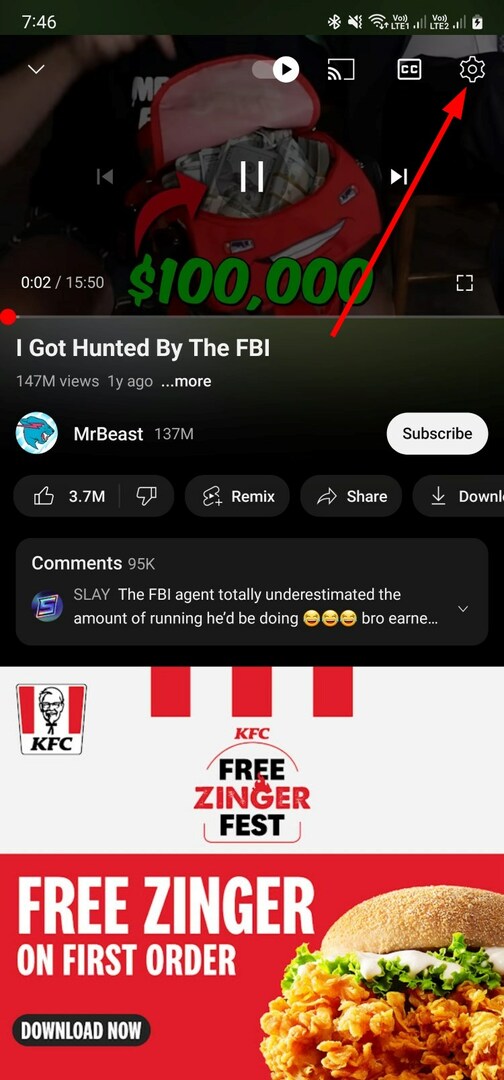
- Érintse meg Hangsáv a menün.
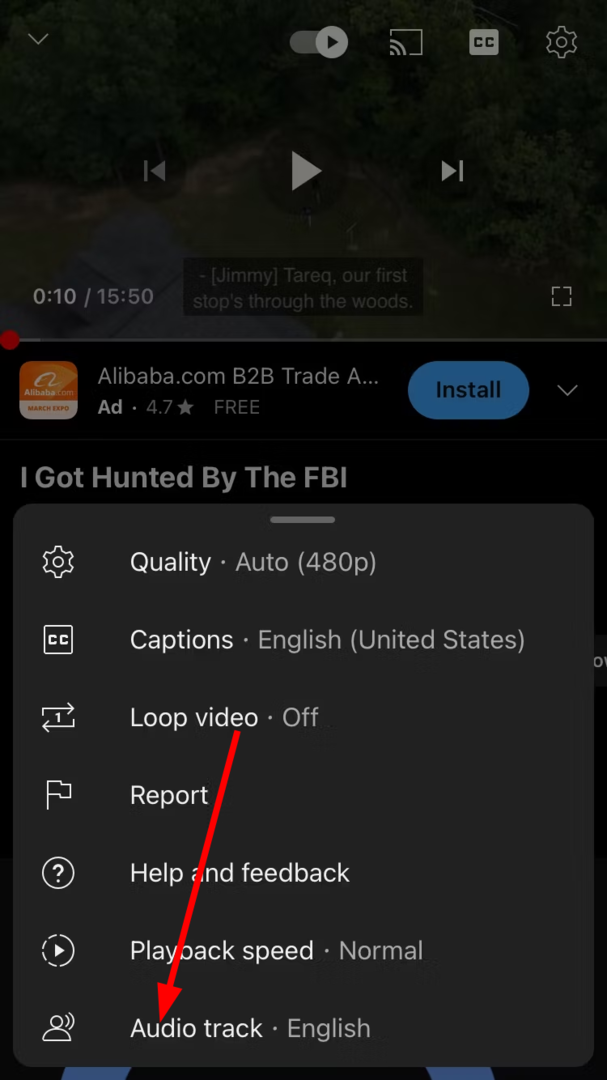
-
Válassza ki a nyelvet módosítani szeretné a videót.
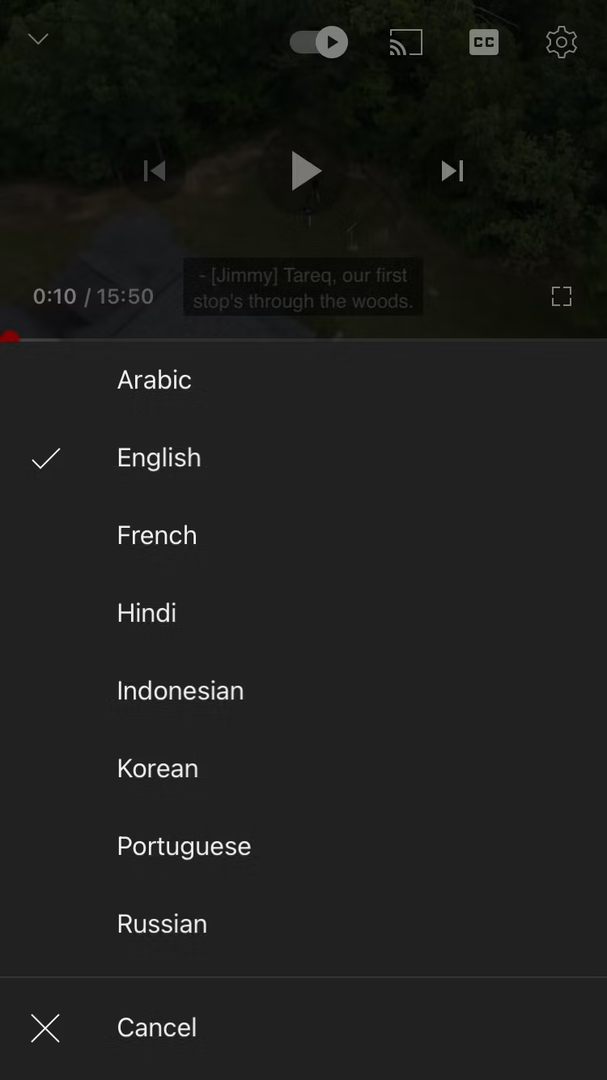
A fenti lépések egyszerűek, és könnyedén módosíthatja a videó hangját. Vegye figyelembe, hogy a videónak több hangfájlt kell tartalmaznia a hang megváltoztatásához.
2. Asztali számítógépen
- Meglátogatni a YouTube webhely a böngészőjében.
- Válassza ki a videót streamelni szeretne.
- Kattints a Beállítások ikon.

- Válaszd a Hangsáv választási lehetőség.
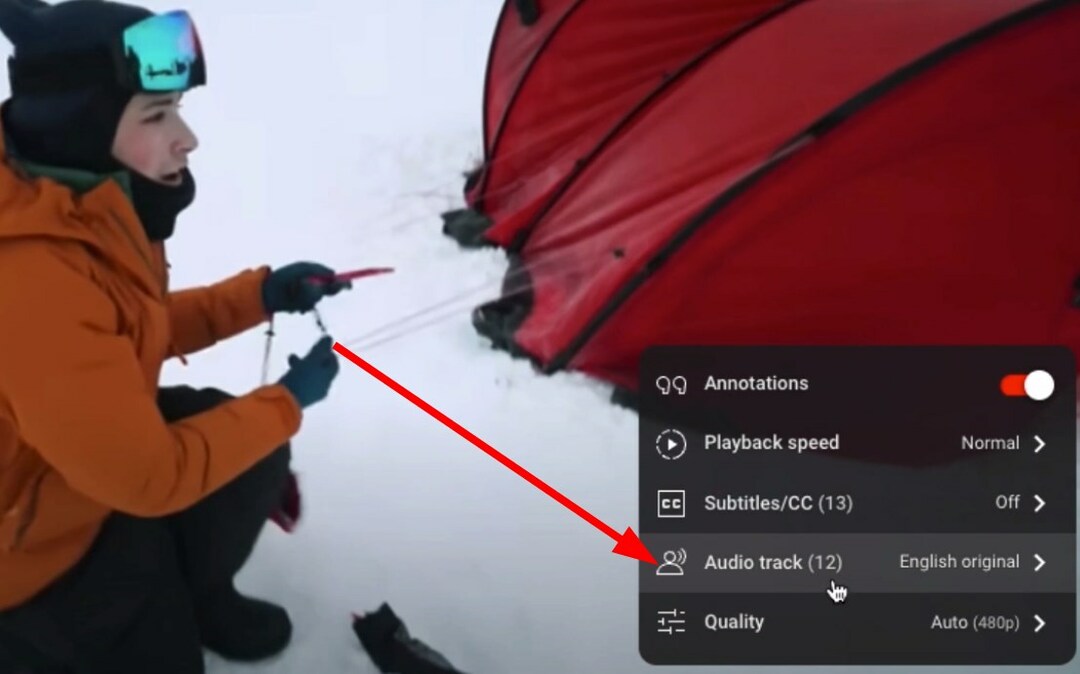
-
Válassza ki a nyelvet meg szeretné nézni a videót.
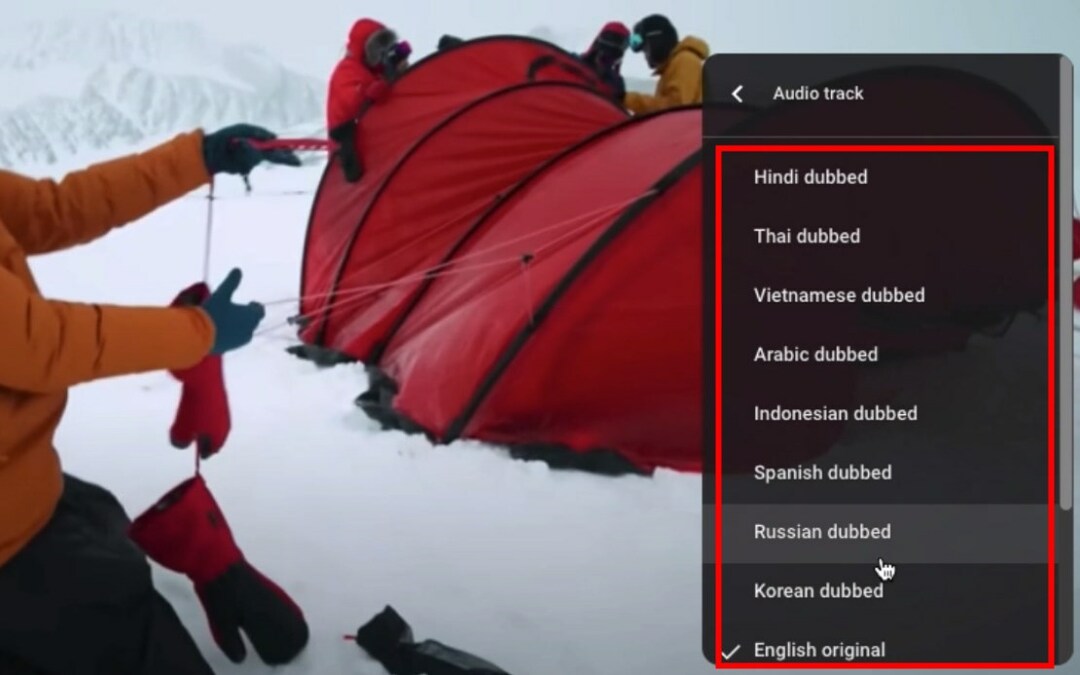
Ez az. Néhány kattintással megváltoztathatja a megtekintett videó hangjának nyelvét. Ha a videót anyanyelvén vagy ismerős nyelvén nézi, a tartalom sokkal élvezetesebbé válik.
Ezenkívül a feliratok olvasása nem olyan kényelmes, mint a videó megtekintése és a hang hallgatása az ismerős nyelven.
Ahogy már említettük, a YouTube lehetővé teszi az alkotók számára, hogy videókat töltsenek fel a többnyelvű funkció használatával. Ezt a funkciót azonban egyelőre nem sokan használják.
Ez a YouTube többnyelvű funkciója több mint 40 nyelvet támogat, és várhatóan további nyelvek is hozzáadódnak ehhez a funkcióhoz.
A videó beállításainál megjelenő hangsávlista attól függ, hogy az alkotó hány hangfájlt töltött fel. Útmutatónk segítségével kijavíthatja a YouTube érvénytelen válasz érkezett hiba.
Az alábbi megjegyzésekben tudassa velünk, ha tetszett ez az útmutató, és sikerült-e módosítani a videó hangjának nyelvét.
Még mindig vannak problémái? Javítsa ki őket ezzel az eszközzel:
SZPONSORÁLT
Ha a fenti tanácsok nem oldották meg a problémát, a számítógépén mélyebb Windows-problémák léphetnek fel. Ajánljuk töltse le ezt a PC-javító eszközt (Nagyon értékelték a TrustPilot.com webhelyen), hogy könnyen kezeljék őket. A telepítés után egyszerűen kattintson a Indítsa el a szkennelést gombot, majd nyomja meg Mindet megjavít.
![Javítsa ki a Youtube.com/activate Enter Code problémákat az Xbox One-on [Easy Steps]](/f/69c781861d281177cb32865dd9186b8f.jpg?width=300&height=460)

![A Camtasia nem tud csatlakozni a YouTube-hoz [Teljes javítás]](/f/0cf0b47d701395b51a85bc2c56e0c786.jpg?width=300&height=460)